Hablamos sobre cómo aprovechar al máximo suMac sin usar ninguna aplicación de terceros y logramos revisar algunas características para ayudar a hacer las cosas. Hoy hablaremos sobre sacar aún más provecho de su Mac OS X con el poder de las aplicaciones de terceros. Ya hemos discutido cómo puede usar Slate para reorganizar ventanas, GeekTools para engañar al escritorio, MagicPrefs para brindar más potencia al Magic Mouse (y el panel táctil), Supertab para brindar más potencia a ⌘ + Tab. Ahora, revisaremos otras aplicaciones para aumentar la productividad. A los fines de esta guía, seremoscubriendo aplicaciones que permiten que su Mac vaya más allá de las especificaciones listas para usar, por lo tanto, evitaremos aplicaciones que puedan replicar una función Mac OS X de fácil acceso.

Las soluciones enumeradas a continuación son en su mayoría de uso gratuito o se empaquetan como versiones lite (con acceso suficiente), porque la productividad no debería costar primas.
Potente mantenimiento del sistema a través de Magician
Hemos discutido técnicas de reducción de desorden enen el pasado, sin embargo, tienden a eliminar solo archivos temporales y basura, lo que de hecho es una gran ayuda, pero hay más que eso. Magician es una aplicación que, además de todo lo que otras aplicaciones pueden hacer, puede ubicar y eliminar archivos no utilizados, duplicados y / o basura, buscar Anti-troyanos, optimizar aplicaciones y eliminar aplicaciones sin archivos residuales. También lanza un widget flotante que le brinda retroalimentación en tiempo real sobre la temperatura de la CPU y la GPU. Después de usar esto, debe preguntarse por qué necesitaría alguna otra aplicación de mantenimiento.
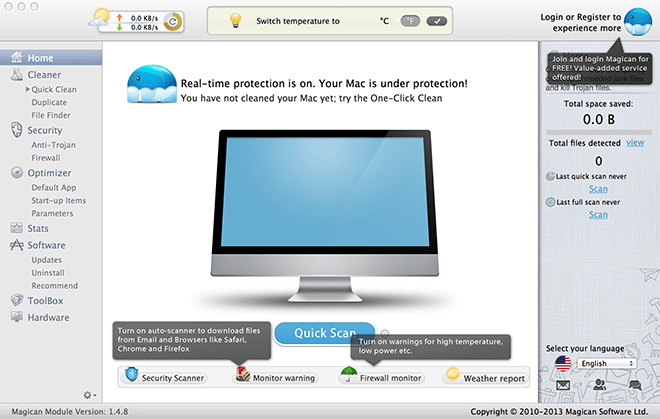
Descargar Magician aquí.
Múltiples elementos en el portapapeles usando Jumpcut
Uno pensaría que algo tan básico ysimple como Copiar y pegar podría usar un poco de optimización, pero Jumpcut proporciona una solución a un problema que no sabíamos que teníamos; puede almacenar contenido copiado en pila en el portapapeles. Simplemente inicie la aplicación y asigne un acceso directo (o use el predeterminado) y puede copiar varios elementos y todos se enumerarán en la aplicación para su recolección. Esta es una de esas características que te hace preguntarte por qué no es más común.
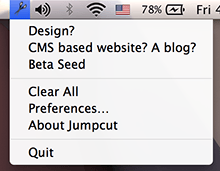
Descargue Jumpcut aquí
Evitar distracciones con autocontrol
Una de las mayores distracciones que nos atormenta hoyEs la incapacidad para concentrarse. Eso no quiere decir que las personas sean inherentemente incapaces de enfocarse, pero hay tanto que hacer en línea que parece un desperdicio no frecuentarlas. Sin embargo, si el trabajo es tan importante que simplemente no puede permitirse distracciones pero no puede controlar el impulso / reflejo de visitar sus sitios favoritos, entonces la aplicación Self Control lo hace por usted. Simplemente coloque los sitios que desea bloquear (en la lista negra) y asigne un temporizador durante cuánto tiempo desea mantenerse alejado de esos sitios. Una vez que comience, un temporizador de cuenta regresiva cuenta en el Dock y esos sitios simplemente no se abrirán, no importa lo que intente. Tenga en cuenta que esto solo funciona para sitios web, no para restringir aplicaciones.
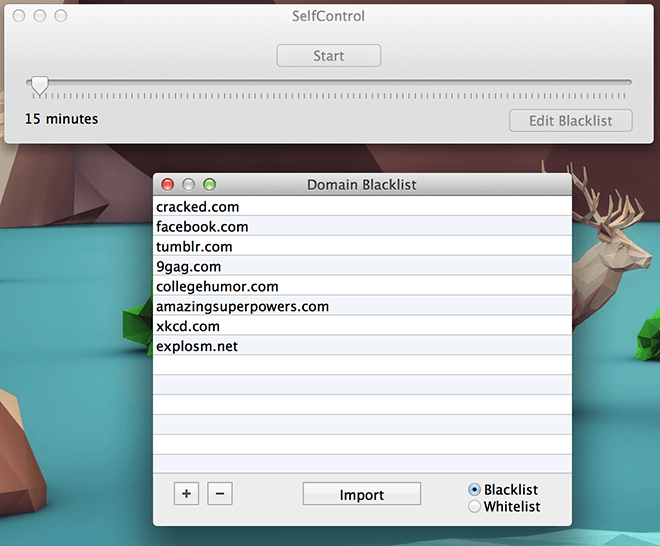
Descarga Self Control aquí
Cambiador de nombre para renombrar archivos por lotes
Una característica muy común en Microsoft Windows yaparentemente ausente en Mac OS X es la capacidad de cambiar los nombres de los archivos por lotes. En Windows, se trata simplemente de seleccionar todos los archivos y presionar F2, aunque sus opciones son limitadas en ese sentido. En una Mac, necesitará una herramienta como Name Changer, que le permitirá cambiar el nombre de los archivos de forma masiva. No se trata solo de cambiar el nombre de los archivos directamente, sino que también puede conservar y cambiar elementos específicos si lo desea. Si toma una captura de pantalla y quiere cambiar la palabra "captura de pantalla" pero se queda con el resto, puede hacerlo aquí. Es una herramienta de productividad bastante esencial si maneja muchos archivos de varias fuentes.
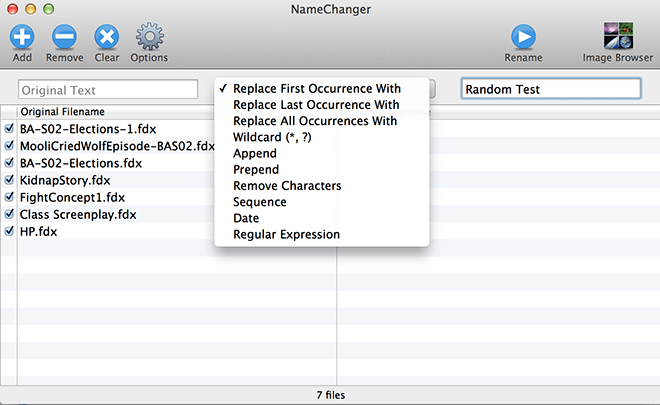
Descargar Name Changer aquí
Mapas Mentales con Mindnode
Mindnode es una herramienta de mapeo mental. El mapeo mental es el acto de anotar sus ideas en forma de árbol, organizar los pensamientos de tal manera que pueda rastrear toda la historia de la idea en un espacio visual. Mindnode ofrece una versión lite (gratuita) y una versión paga. Existen limitaciones regionales en la versión lite, pero si está disponible en su región, debe hacer que este sea un elemento básico de su sesión de productividad, ya que no hay mejor manera de explorar ideas que verlas expandirse.
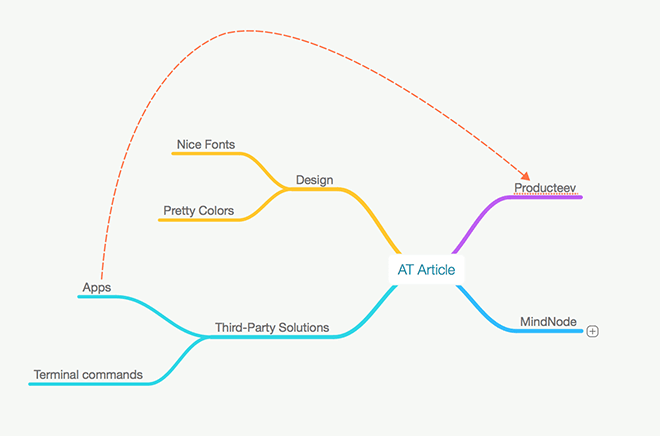
Descargue Mindnode Lite aquí
Asignación de tareas a través de Producteev
Hemos pasado un artículo completo sin escribirsobre una aplicación de productividad real, esto se debe a que las aplicaciones que están diseñadas específicamente para la productividad suelen ser aplicaciones premium, demasiado complicadas de usar y demasiado específicas. Producteev no es ninguno de esos. Es una aplicación de productividad colaborativa que, en lugar de gráficos complicados, le permite etiquetar y cronometrar tareas, tan simple como ingresar un valor y jugar con él. Etiqueta la información relacionada en una entrada y dará como resultado un flujo de trabajo optimizado. Más tarde, puede buscar tareas a través del nombre, el nombre del proyecto o las etiquetas. Esta aplicación sirve como una aplicación de productividad social, así como un administrador de listas de tareas individuales. Productivo de hecho.
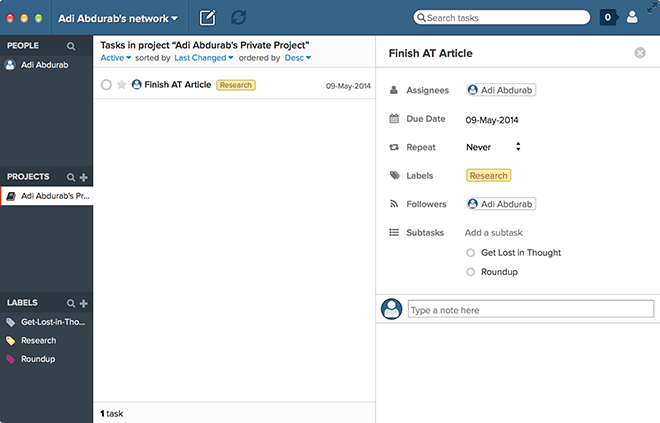
Descargar Producteev aquí
Mejor herramienta táctil
Ya hemos discutido las capacidades demejorando su mouse y trackpad mágico con MagicPrefs, pero con una herramienta como Better Touch Tool, puede reasignar completamente todo el espectro de gestos en su mouse, trackpad, teclado, dispositivo de movimiento de salto mágico (si tiene uno) e incluso un mouse básico si necesitas. Es realmente un espectáculo para la vista cuando ya no estás obligado por las limitaciones del fabricante. Tampoco estará sujeto a estas alteraciones para siempre, simplemente puede detenerlas cuando lo desee y reanudarlas como siempre.
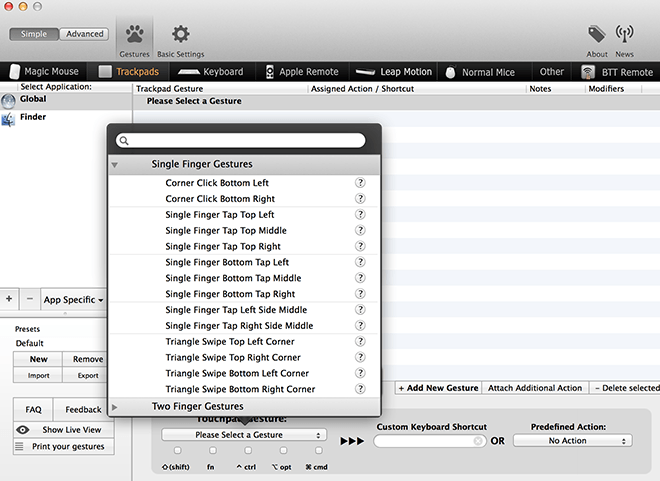
Descargue la herramienta Better Touch aquí
Carrito de símbolos
No pasamos mucho tiempo preocupándonos por elPanel de control, porque honestamente, se siente como un desperdicio, sin embargo, el widget Symbol Caddy ha encontrado una manera de hacerlo menos aburrido. En lugar de programar accesos directos a símbolos o tener que buscarlos en Google cada vez, puede instalar este widget y copiar cualquier símbolo que desee, es así de simple. Nota de los usuarios de Macbook: si tiene el Tablero deshabilitado pero no desea restaurarlo, al presionar Fn + F12 aparecerá los Widgets del Tablero en su escritorio, suéltelos para que desaparezcan.
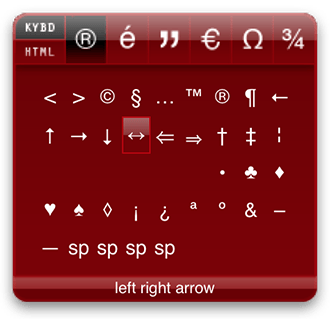
Descargue el widget Symbol Caddy aquí
¿Sabes algo que nos perdimos? Déjanos un mensaje en los comentarios a continuación.












Comentarios